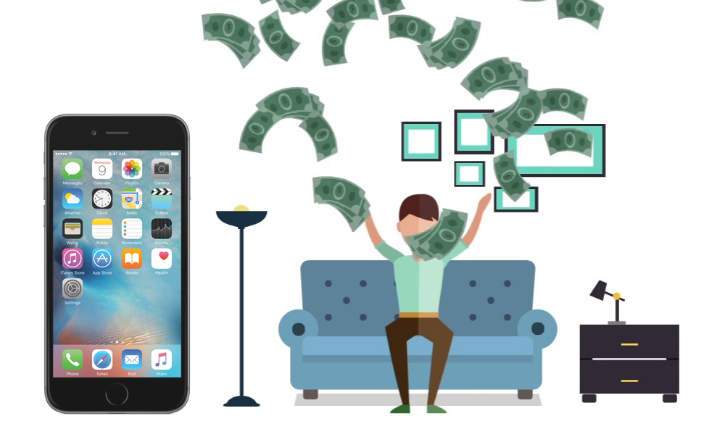স্বাভাবিক বিষয় হল যে আমরা যদি ছদ্মবেশী মোড সক্রিয় করে গুগল ক্রোম ব্যবহার করতে চাই, আমাদের প্রথমে "স্ট্যান্ডার্ড মোডে" অ্যাপ্লিকেশনটি খুলতে হবে, বিকল্প মেনুতে যেতে হবে এবং একটি নতুন ব্যক্তিগত ট্যাব খুলতে হবে। কিন্তু আপনি কি জানেন যে অ্যান্ড্রয়েডে আমরা এই সমস্ত পদক্ষেপগুলি এড়িয়ে যেতে পারি এবং ছদ্মবেশী মোডে সরাসরি Chrome অ্যাপ খুলুন? দেখা যাক এটা কিভাবে কাজ করে!
প্রথমত, আপনি নিশ্চয়ই ভাবছেন যে এটি ডেস্কটপ কম্পিউটারেও (উইন্ডোজ) করা যায় কিনা এবং উত্তরটি "হ্যাঁ"। এটি মোবাইল ডিভাইসের জন্য Chrome-এর সংস্করণের মতো স্বজ্ঞাত নয়, তবে এটি একটি সমন্বয় যা আমাদের অর্ধ মিনিটের বেশি সময় নেবে না। আমরা নীচের কয়েকটি অনুচ্ছেদ দ্রুত এটি ব্যাখ্যা করি।
ডিফল্টরূপে ছদ্মবেশী মোডে গুগল ক্রোম কীভাবে খুলবেন (অ্যান্ড্রয়েড)
যখন আমরা ছদ্মবেশী মোডে Chrome ব্যবহার করি, অ্যাপ্লিকেশনটি নির্দিষ্ট ডেটা রেকর্ড করা বন্ধ করে দেয়, যেমন ব্রাউজিং ইতিহাস, কুকিজ বা ফর্মগুলিতে ব্যবহারকারীর দ্বারা প্রবেশ করা তথ্য। এর মানে এই নয় যে Google এই সমস্ত কার্যকলাপ সম্পর্কে সচেতন নয়, বরং এটি এটিকে লুকিয়ে রাখে যাতে কেউ জানে না যে আমরা কোন পৃষ্ঠাগুলি পরিদর্শন করেছি। যা, একভাবে, ব্যবহারকারীকে একটি নির্দিষ্ট মাত্রার গোপনীয়তা দেয়।
দ্রষ্টব্য: আমরা যদি ইন্টারনেট ব্রাউজ করার সময় বৃহত্তর গোপনীয়তা অর্জনে আগ্রহী হই, তাহলে "অ্যান্ড্রয়েডের জন্য 5টি ব্রাউজার যা আপনার গোপনীয়তাকে সম্মান করে" পোস্টটি হারাবেন না।
একটি অ্যান্ড্রয়েড মোবাইল বা ট্যাবলেট থেকে ক্রোমকে সর্বদা ছদ্মবেশী মোডে খুলতে, আমাদের কেবল এই পদক্ষেপগুলি অনুসরণ করতে হবে:
- হোম স্ক্রিনে বা অ্যাপ ড্রয়ারে Google Chrome অ্যাপটি খুঁজুন।
- ক্রোম আইকনে দীর্ঘক্ষণ প্রেস করুন এবং আপনি বিভিন্ন বিকল্প সহ একটি ড্রপ-ডাউন মেনু দেখতে পাবেন।

- অবশেষে, "ছদ্মবেশী ট্যাব" বিকল্পে আরেকটি দীর্ঘ প্রেস করুন।
এইভাবে, অ্যান্ড্রয়েড ডেস্কটপে একটি নতুন আইকন তৈরি করা হবে এবং এটিতে ক্লিক করার মাধ্যমে আমাদেরকে কোনো মধ্যবর্তী পদক্ষেপ না নিয়েই গুগল ক্রোমের ছদ্মবেশী মোডে সরাসরি অ্যাক্সেস দেওয়া হবে।

ডিফল্টরূপে ছদ্মবেশী মোডে ক্রোমকে কীভাবে খুলবেন (উইন্ডোজ)
আমরা যদি আমাদের ডেস্কটপ কম্পিউটারে এই একই গতিশীলকে স্থানান্তর করতে চাই, তাহলে Windows-এ Chrome-এর ছদ্মবেশী মোডে একটি শর্টকাট তৈরি করার উপায় নিম্নলিখিতগুলি নিয়ে গঠিত।
- আমরা ডেস্কটপে Chrome ব্রাউজারের জন্য একটি শর্টকাট তৈরি করি। এটি করার জন্য, শুধুমাত্র উইন্ডোজ স্টার্ট বোতামে ক্লিক করুন, উপলব্ধ অ্যাপ্লিকেশনগুলির তালিকায় ক্রোম প্রোগ্রামটি সনাক্ত করুন এবং এটিকে ডেস্কটপে টেনে আনুন।
- আমরা Chrome শর্টকাটে রাইট-ক্লিক করি এবং "এ ক্লিক করিবৈশিষ্ট্য”.
- "ডাইরেক্ট অ্যাক্সেস" ট্যাবে আমরা "স্টার্ট ইন" ফিল্ডে যাই, এবং যেখানে Chrome এক্সিকিউটেবল যে পাথটি অবস্থিত সেটি নির্দেশিত হয়, আমরা "–ইনকগনিটো" ট্যাগটি যুক্ত করি (ফাইল পাথ এবং স্ক্রিপ্টের মধ্যে একটি স্থান রেখে) .

- পরিবর্তনগুলি সংরক্ষণ করতে "প্রয়োগ করুন" এ ক্লিক করুন।
স্বাভাবিক অবস্থা: "C: \ Program Files (x86) \ Google \ Chrome \ Application \ chrome.exe"
ছদ্মবেশী মোড: "C: \ Program Files (x86) \ Google \ Chrome \ Application \ chrome.exe" - ছদ্মবেশী

অবশেষে, যদি আমরা "চেঞ্জ আইকন" বোতামে ক্লিক করি, তাহলে আমরা একটি নতুন আইকনও নির্বাচন করতে পারি যা আমাদেরকে Google Chrome-এর ক্লাসিক স্ট্যান্ডার্ড শর্টকাটের এই পরিবর্তিত সংস্করণটি সনাক্ত করতে সাহায্য করবে৷

সম্পর্কিত পোস্ট: গুগল ম্যাপে কীভাবে ছদ্মবেশী মোড সক্রিয় করবেন
তোমার আছে টেলিগ্রাম ইনস্টল করা? প্রতিটি দিনের সেরা পোস্ট গ্রহণ করুন আমাদের চ্যানেল. অথবা আপনি যদি চান, আমাদের থেকে সবকিছু খুঁজে বের করুন ফেসবুক পাতা.